Настройка контекстной рекламы Google Adwords: пошаговое руководство для новичков
Google Adwords — сервис контекстной рекламы, принадлежащий корпорации Google. При данном формате рекламы пользователь, набравший в строке поиска конкретный запрос, видит на экране кроме органических результатов поиска предложения с пометкой «Реклама».
Кроме поисковой существует реклама в контекстно-медийной сети (КМС). Это сайты-партнёры, которые включают в себя более двух миллионов сайтов и охватывают свыше 90% пользователей интернета.
Контекстная реклама Google Adwords может быть полезна на разных стадиях развития проекта. Благодаря ей можно быстро привлечь потенциальных клиентов на сайт. Контекстная реклама подходит как для рекламы конкретного продукта, так и для целых каталогов с товарами.
Как настроить в Google Adwords первую рекламную кампанию
Настройка контекстной рекламы Google Adwords представляет собой пошаговое прохождение пунктов с различными опциями, направленными на создание качественных и эффективных объявлений.
При настройке первой рекламной в Google Adwords кампании система предложит выбрать цель. Их количество в данном случае ограничено, зачастую рекламная кампания может включать в себя несколько целей. Например, увеличение количества звонков и покупок на сайте.
Чтобы избежать сомнений при данном выборе, нажмите в строке ниже «Перейти в режим эксперта».
Далее выбираем «Создать кампанию, не указывая цель» и нажимаем «Продолжить».
Выбираем тип кампании «Поисковая сеть» и нажимаем «Продолжить».
Выбор результатов пропускаем и нажимаем «Продолжить».
Указываем название для кампании. Также необходимо снять галочку напротив поля «Включить контекстно-медийную сеть». Рекомендуется всегда разделять поисковую кампанию и кампанию в сетях.
Далее при необходимости указываем дату старта и окончания кампании и расписание показа объявлений. Укажите местоположение для целевой аудитории. При необходимости поставьте галочку в поле «Указать другое местоположение» и используйте строку поиска, чтобы найти нужный город или регион.
Следующий этап — выбор языка, на котором говорят клиенты. Рекомендуется в дополнение к русскому добавлять еще и английский. Таким образом можно включить пользователей, которые используют веб-браузер на английском языке.
Следующим этапом необходимо указать среднюю сумму расходов в день.
Переходим в следующий раздел — «Ставки». Всего предлагается к использованию шесть стратегий с автоматическим назначением ставок. Также можно установить назначение ставок вручную.
Изначально выставлена автостратегия «Максимальное количество кликов». Алгоритмы системы Google Ads постараются получить как можно больше переходов на ваш сайт в рамках заданного среднего бюджета. Начинающим специалистам можно оставить данную стратегию.
Можно указать максимально допустимую стоимость за клик, для того, чтобы исключить недопустимо дорогие для вашего бюджета переходы на сайт. Следует при этом помнить, что чрезмерно низкие ставки могут ограничить эффективность объявлений в моменты высокой конкуренции.
Для каждой сферы величина ставок за клик будет отличаться.
Ротацию объявлений оставляем без изменений. На поиске мы создаем несколько вариантов объявлений, и алгоритмы системы будут автоматически подбирать максимально эффективное для конкретного аукциона.
Создаём дополнительные ссылки на различные страницы сайта. Рекламная система может показывать от двух до восьми страниц, в зависимости от расположения объявления и типа устройства.
При нажатии на поле «Новая дополнительная ссылка» откроется меню с настройками. Необходимо добавить текст дополнительной ссылки, строки описания и конечный адрес.
Далее аналогично добавляем «Уточнения». Это дополнительная информация о ваших услугах для клиентов.
Следующий этап — номера телефонов. Если необходимо, укажите, что расширение предназначено для мобильных устройств. Поле «Отчёты по звонкам» оставьте без изменений.
Нажимаем «Сохранить и продолжить». Переходим далее, к настройке групп объявлений.
Как настроить группы объявлений Google Ads
В системе Google Ads все объявления собираются в группы. Это необходимо для удобства управления кампаниями. В группы добавляют объявления с близкими по смыслу ключевыми словами.
Это необходимо для удобства управления кампаниями. В группы добавляют объявления с близкими по смыслу ключевыми словами.
Назовите группу объявлений. Подсказки предлагают варианты ключевых слов. Можете добавить в поле веб-сайт или перечислить названия товаров или услуг, чтобы система предложила релевантные ключевые слова.
Ключевые слова лучше всего использовать в разных типах соответствия. По умолчанию ключи находятся в широком соответствии. Это означает, что объявления будут показываться по всем запросам, которые включают в себя данную ключевую фразу либо слова-синонимы.
Для уточнения ключевой фразы используйте модификатор широкого соответствия. Необходимо поставить «+» перед каждым словом, вхождение которого необходимо в поисковом запросе.
Например, если нужно, чтобы объявление показывалось при поисковой фразе «купить новый iphone», добавьте ключ в широком соответствии с модификатором «+купить +новый +iphone».
Существуют также фразовый и точный типы соответствия.
Фразовое соответствие ключа будет показывать объявления, когда поисковый запрос включает в себя точную фразу. Также запрос может включать в себя слова до и после данной фразы. Фразовое соответствие записывается в кавычках.
Если используется точное соответствие, то показы объявления будут по запросам, которые включают в себя точные слова из ключевой фразы или очень близкие по значению слова. Точное соответствие записывается в квадратных скобках.
Чтобы исключить показы объявлений по нежелательным фразам — используйте минус-слова.
Нажмите «Сохранить и продолжить». Переходите к созданию объявлений.
Как использовать планировщик ключевых слов
Планировщик ключевых слов — бесплатный инструмент для подбора новых ключевых фраз, их последующего анализа и прогнозирования от компании Google.
Стартовое меню планировщика предлагает подбор новых ключей и просмотр статистики ключей: количество запросов, а также прогнозы их будущей эффективности.
В меню по нахождению новых ключей нужно будет указать товары либо услуги, тесно связанные с вашей рекламируемой тематикой.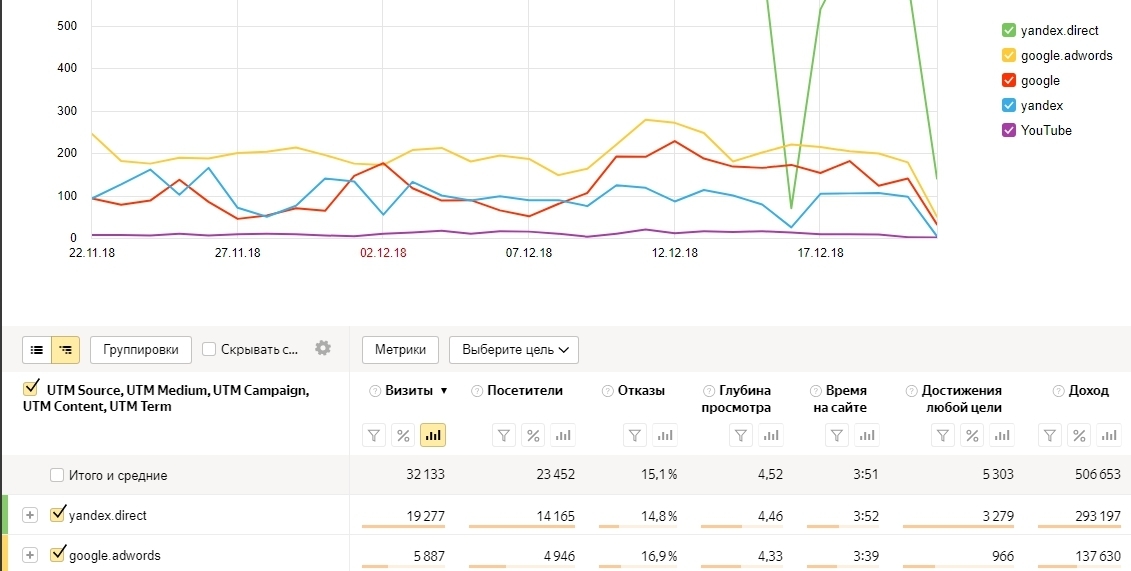
В настройках таргетинга необходимо указать целевое местоположение и язык.
Планировщик соберёт варианты ключевых слов. Для получения как можно большей статистики выберите «Google и поисковые партнеры». Укажите в диапазоне дат интересующий период времени.
Вам будут предложены ключевые слова разной степени релевантности, статистика по среднему числу запросов в месяц, уровень конкуренции и значения ставок для показа вверху страницы.
Можно пользоваться уточнениями ключевых слов и исключать нецелевые фразы, либо добавлять в строку поиска дополнительные ключи, чтобы расширить список.
Ключевые слова можно сортировать по любому столбцу, а также настраивать фильтры по различным параметрам. Фильтр «Исключить варианты только для взрослых» лучше оставить без изменений.
Полученный список ключевых слов для настройки Google Adwords можно скачать.
Выбранные ключевые фразы можно добавить в план для дальнейшего анализа их эффективности и расчета прогнозов по показам, стоимости клика, CTR.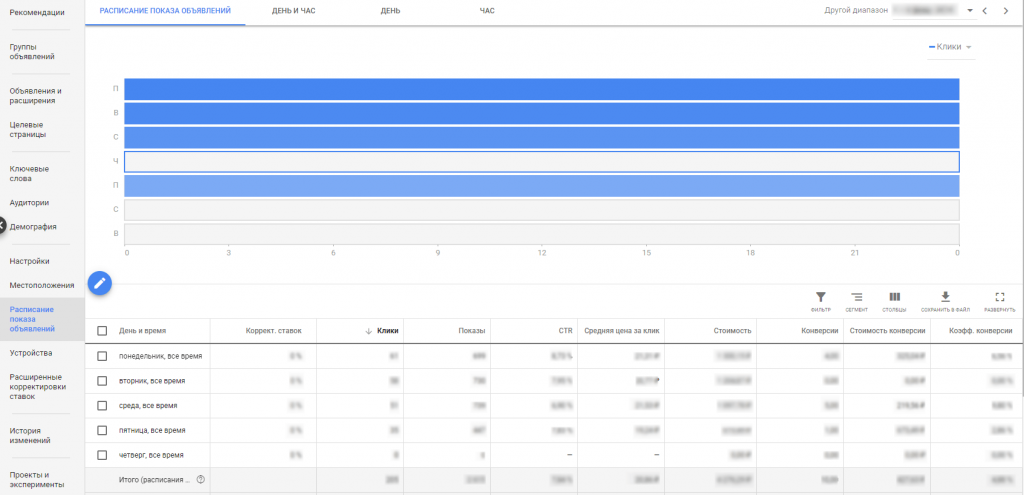
Прогнозы обновляются ежедневно на основе данных за последние 7–10 дней. В них учитываются любые изменения на рынке за этот период времени. В сезонных прогнозах также учитываются колебания на рынке.
При изменении максимальной ставки за клик для выбранных ключей планировщик будет прогнозировать уровни цен.
В конце работы сохраните план в аккаунте Google Ads или скачайте его.
Как создавать разные типы объявлений в Google AdWords
После настройки групп объявлений система предложит создать новое текстовое объявление.
Добавьте объявление с учётом ограничений по количеству символов. В конце нажмите «Закончить и добавить следующее объявление», если хотите создать несколько вариантов, или «Готово», если больше добавлять не требуется.
Настройка рекламной кампании в сетях
Мы рассмотрели способ настройки рекламы в Google Adwords на поиске. Кроме поисковой рекламы существуют и другие типы рекламных кампаний.
Одним из таких примеров является реклама в контекстно-медийной сети (КМС) Google. Сам процесс создания кампании, групп и объявлений будет аналогичным поиску, отличия будут лишь на первом этапе. Его и рассмотрим подробнее.
Сам процесс создания кампании, групп и объявлений будет аналогичным поиску, отличия будут лишь на первом этапе. Его и рассмотрим подробнее.
Начинаем аналогично поисковой кампании, не указывая цель, и нажимаем «Продолжить».
Далее выбираем КМС и нажимаем «Продолжить».
Подтип указываем «Стандартная медийная кампания». Сайт компании не указываем.
Далее аналогично поиску указываем название КМС кампании, целевое местоположение и язык, на котором говорит аудитория. Кроме русского можно указать английский, поскольку много пользователей устанавливают его в настройках аккаунта.
В настройках ставок устанавливаем стратегию «Максимальное количество кликов». Далее можем установить предел максимальной ставки за клик. Указываем среднюю сумму расходов в день.
Ротацию объявлений оставляем без изменений — «Оптимизация». Настраиваем расписание показа объявлений, дату начала и, при необходимости, окончания.
Следующим шагом можем выбрать, на каких устройствах мы хотим показывать рекламу. Последним этапом есть возможность исключить контент, рядом с которым вы бы не хотели показывать вашу рекламу.
Последним этапом есть возможность исключить контент, рядом с которым вы бы не хотели показывать вашу рекламу.
После того, как все шаги проделаны мы переходим к настройкам таргетинга.
Настройка таргетинга в Google Adwords
Система Google Ads предоставляет широкие возможности для таргетинга. В него входят:
Одновременно все типы таргетинга использовать не нужно. Но можно комбинировать различные варианты в рамках одной рекламной кампании. Для этого создаются группы объявлений с отличными друг от друга типами таргетинга. Например, в одной группе будет использоваться таргетинг по темам, во второй по местам размещения, в третьей аудитории по интересам + темы.
В таргетинге по аудиториям можно выбрать пользователей по демографическим данным: наличие детей, семейное положение, образование и т. д. Либо по категориям их привычек и интересов. Кроме перечисленных есть также аудитория заинтересованных покупателей.
Можно создавать аудитории ремаркетинга и собственные (особые) аудитории.
Настройки аудитории по возрасту, полу, наличию детей и уровню дохода.
Подсказки по ключам можно получить, добавив сайт в поле справа либо указав название своего товара или услуги. Таким образом объявления будут показываться только на веб-страницах, в приложениях и видеороликах, соответствующих добавленным ключевым словам.
Выберите подходящие темы, чтобы ваша реклама показывалась рядом с контентом определенной тематики.
Можно выбрать места размещения, чтобы ваша реклама показывалась на определенных сайтах, в определенных приложениях или видеороликах.
Расширение таргетинга лучше отключать, чтобы избежать показов объявлений нецелевой и незаинтересованной аудитории. Охват уменьшится, но станет более точным.
Выбор и загрузка аудитории
Ваши собственные созданные аудитории будут храниться в менеджере аудиторий в аккаунте Google Ads. Попасть на него можно, нажав на иконку с гаечным ключом «Инструменты и настройки».
Меню в менеджере аудиторий делится на два раздела: ремаркетинг и собственные аудитории.
В разделе «Ремаркетинг» для дальнейшего использования будут доступны следующие аудитории:
Чтобы создать список, нужно загрузить CSV-файл с данными ваших клиентов. Чтобы файл был корректно обработан, он должен быть правильно сформирован. Сведения могут быть самыми разными, в том числе e-mail, имена и фамилии, номера телефонов и почтовые адреса.
В разделе «Собственные аудитории» можно создавать аудитории на основе:
Как создать адаптивное объявление в AdWords
Летом 2018 года на смену адаптивным объявлениям, которые использовались по умолчанию в контекстно-медийной сети в новом интерфейсе Google Рекламы, пришли адаптивные медийные. Такие объявления включают в себя все функции адаптивных объявлений, позволяют использовать несколько объектов каждого типа и обеспечивают более полный контроль над рекламой.
Более подробная информация в справке Google:
Как создать адаптивное медийное объявление в Google AdWords
Летом 2018 года на смену адаптивным объявлениям, которые использовались по умолчанию в КМС Google, пришли адаптивные медийные. Разберём процесс их создания.
Разберём процесс их создания.
Google использует модель машинного обучения, чтобы определить оптимальное сочетание загруженных вами объектов объявления для каждого рекламного места.
Можно загрузить несколько объектов одного типа (например, несколько заголовков, логотипов и изображений). Размер, внешний вид и формат создаваемых объявлений автоматически подбираются в соответствии с местом их размещения.
При создании кампании нажмите на «Новое объявление», далее выберите «Адаптивное медийное объявление».
Добавьте URL сайта, загрузите изображения и логотипы. При необходимости можно добавить также видео. Допускается использовать до пяти вариантов заголовков и описаний, а также один длинный заголовок до 90 символов.
В объявление можно загрузить до 15 изображений и до пяти логотипов. Варианты для загрузки могут быть разные:
В правой части система будет корректировать качество объявления и подсказывать, что еще можно добавить, чтобы получить максимальную оценку. Ниже доступен предпросмотр полученных вариантов объявлений на различных площадках и в разных форматах.
Ниже доступен предпросмотр полученных вариантов объявлений на различных площадках и в разных форматах.
Укажите название вашей компании и выберите текст призыва к действию. Раздел «Дополнительные форматы» оставляйте без изменений. По готовности нажимайте «Добавить в группу объявлений».
Как создать рекламу приложения
Выбираем цель кампании «Реклама приложения» и тип «Приложение».
Выберите подтип кампании «Установки приложения», если хотите привлечь новых пользователей, которые захотят его скачать, либо «Взаимодействие с приложением», если необходимо в нём выполнить какое-либо целевое действие.
Далее выберите платформу — iOS либо Android и введите название приложения.
Следующим шагом укажите название кампании, целевое местоположение и язык аудитории.
Далее укажите среднюю сумму расходов в день и при необходимости целевую цену за установку приложения.
Установите дату начала и окончания кампании и нажимайте «Сохранить и продолжить».
Принцип создания объявления аналогичен созданию адаптивного медийного объявления в КМС. Добавьте несколько вариантов текста, изображений, видеороликов и других объектов, которые будут объединены с вашей информацией из магазинов приложений Google Play и App Store. Google Ads протестирует различные комбинации и будет показывать аудитории наиболее эффективные объявления.
Добавьте несколько вариантов текста, изображений, видеороликов и других объектов, которые будут объединены с вашей информацией из магазинов приложений Google Play и App Store. Google Ads протестирует различные комбинации и будет показывать аудитории наиболее эффективные объявления.
Как работать с видеорекламой и товарными объявлениями
Для того, чтобы создать видеорекламу используйте тип кампании «Видео». Он позволяет показывать ролики на YouTube и партнерских видеоресурсах.
Чтобы создать видеорекламу, выберите и настройте кампанию соответствующего типа. Необходимо загрузить в аккаунт рекламный ролик или найти подходящий на YouTube. Далее выберите формат рекламы.
- Объявления In-Stream с возможностью пропуска. Показываются в начале, середине или после окончания видео на YouTube. Пользователь может пропустить объявление через пять секунд после начала.
- Объявления In-Stream без возможности пропуска. Объявление длится максимум 15 секунд. Показывается в начале, середине или конце ролика.
 Пользователи не могут пропустить такую рекламу.
Пользователи не могут пропустить такую рекламу. - Объявления Video Discovery. Такой формат подходит для привлечения внимания пользователей, которые ищут новые видео на YouTube или смотрят похожие видео. Пользователь сам решает, посмотреть ли ему объявление.
- Объявления-заставки. Это короткие запоминающиеся рекламные ролики длительностью максимум 6 секунд. Показываются в начале, в середине или в конце видео. Пользователи не могут пропустить такие ролики.
Далее выполните стандартные настройки кампании: средний бюджет, ставки за просмотр, даты начала и завершения, языки, целевые местоположения и расписание показов.
Также существует возможность запретить показ объявлений рядом с нежелательным контентом и ограничить число показов объявлений одному и тому же пользователю.
Загрузите ролик, выберите формат видео, укажите отображаемый и целевой URL. Добавьте призыв к действию и при необходимости загрузите сопутствующий баннер. В конце укажите название вашего объявления.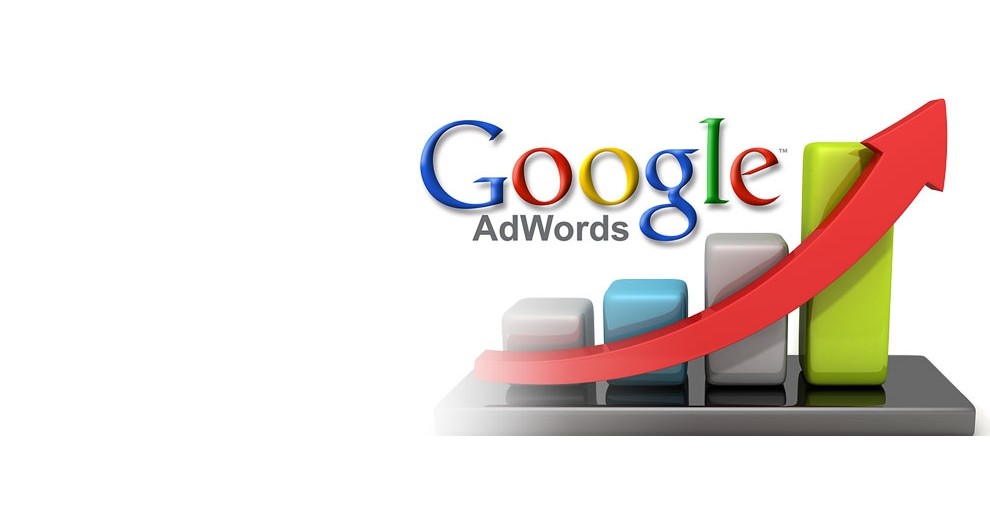
В рамках кампании «Видео» доступен подтип «Торговая». Благодаря нему вы можете продвигать релевантные товары и привлекать посетителей на свой сайт благодаря объявлениям In-Stream с возможностью пропуска. Такой тип рекламы подходит для интернет-магазинов.
Чтобы создать товарные объявления, сперва нужно связать аккаунт Google Ads с Merchant Center. В торговой рекламе будут использоваться данные о товарах из вашего аккаунта Google Merchant Center. В одном видеообъявлении может появляться до 6 карточек товаров. Можно указать, какие именно товары будут рекламироваться. Для этого нужно настроить фильтр или просто выбрать позиции.
Существует возможность выбрать те товары, которых нет в наличии. Они начнут рекламироваться только после того, как появятся в продаже.
Как использовать ремаркетинг Google AdWords
При помощи ремаркетинга можно показывать объявления пользователям, которые ранее уже посещали ваш веб-сайт. Зачастую такие объявления могут оказаться более эффективными, чем настроенные объявления в КМС для широкого круга людей.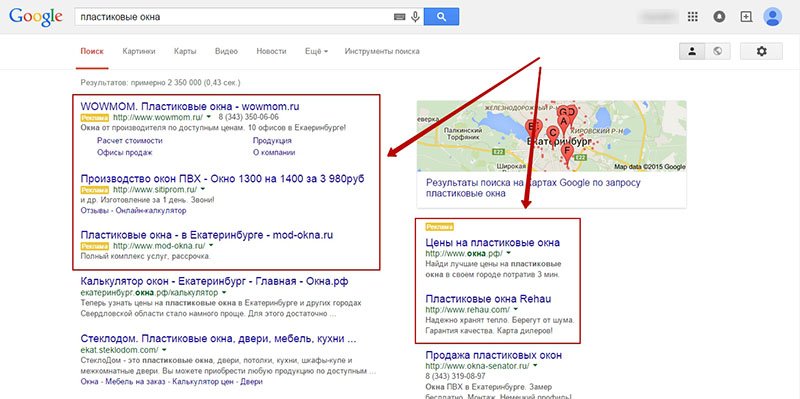
С помощью ремаркетинга можно показывать пользователям рекламу на основе их интересов. Например, демонстрировать рекламу новой линейки кроссовок тем людям, которые посещали на вашем сайте раздел с кроссовками и кедами.
В разделе «Инструменты и настройки» доступен «Менеджер аудиторий», где можно создавать аудиторий ремаркетинга. Он был рассмотрен в главе «Выбор и загрузка аудитории» данной статьи.
Чтобы начать пользоваться ремаркетингом, необходимо настроить источник аудитории для сайта или приложения. В соответствующем разделе выберите наиболее подходящий вариант для вас.
- Тег Google Рекламы. Фрагмент кода отслеживания, который добавляется на сайт.
- Google Аналитика. Позволяет импортировать показатели, цели и аудитории из связанного аккаунта системы аналитики.
- Сервис аналитики приложений. Списки ремаркетинга на основе данных о текущих пользователях вашего приложения.
- YouTube. Вы можете повторно привлекать людей, которые просматривали ваши видео.

- Данные ваших клиентов. Можно показывать рекламу конкретным пользователям, чьи данные у вас имеются.
При настройке тега Google Рекламы выберите тип с общими данными. Нажимаем «Сохранить и продолжить».
Далее выберите способ добавления тега Google Рекламы. Проще всего это можно сделать с помощью Google Менеджера тегов.
При выборе данного способа у вас появится меню с дальнейшими инструкциями по установке тега отслеживания.
Настройки самой аудитории ремаркетинга можно сделать в разделе «Списки аудиторий». В данном меню можно выбрать источник и настроить условия включения пользователей в ваш список.
При создании рекламы в КМС Google в настройках аудитории необходимо будет выбрать «Аудитории ремаркетинга и похожие аудитории». Добавьте необходимые и продолжите настройки кампании.
Что нужно делать в связи с вступлением в силу GDRP
25 мая 2018 вступил в силу Общий регламент по защите данных (General Data Protection Regulation, GDPR).
Правила Google в отношении согласия пользователей из ЕС предписывают рекламодателям, применяющим теги ремаркетинга, получать согласие пользователей на сбор данных для персонализации рекламы.
Кроме того, рекламодатели должны получать согласие пользователей на применение файлов cookie. Это действующее постановление затрагивает пользователей из стран Европейской экономической зоны (ЕЭЗ) и Великобритании.
Фактически это означает, что объявления в рамках кампаний Google Рекламы будут показываться на территории ЕЭЗ только при условии, что издатель сотрудничает с вашими поставщиками рекламных технологий и получил согласие пользователей.
Google предложил решение, с помощью которого рекламодатели могут предоставить пользователям из ЕЭЗ выбор между персонализированной и неперсонализированной рекламой.
Существуют следующие рекомендации для тех, кто использует ремаркетинг либо иной способ персонализации рекламы:
Как повысить эффективность рекламных кампаний Google AdWords с помощью сплит-тестов
С помощью сплит-тестов (A/B-тестов) можно повысить эффективность объявлений. Главная цель такого тестирования — поиск элементов, которые повышают ключевые показатели эффективности.
Всё сводится к тому, что вы создаете группу из нескольких одинаковых объявлений с одним единственным различием — тестируемым элементом.
Главная цель такого тестирования — поиск элементов, которые повышают ключевые показатели эффективности.
Всё сводится к тому, что вы создаете группу из нескольких одинаковых объявлений с одним единственным различием — тестируемым элементом.
Примеры элементов, которые допускаются для сплит-тестов:
Для того, чтобы провести A/B-тест зайдите в раздел «Проекты и эксперименты» — «Проекты кампаний» и нажмите «Новый проект». Укажите название проекта и выберите кампанию для тестирования.
Далее выберите «Новый эксперимент», укажите его название, даты начала и окончания, долю бюджета для экспериментальной группы.
Внесите необходимые тестовые изменения в те элементы, которые вы планируете тестировать и сохраните новые варианты.
Наряду с обычными кампаниями появятся кампании для тестирования. В них будут отображаться показатели, при помощи которых можно дать оценку эффективности гипотезы.
Пробуйте разные варианты тестирования, с разными элементами.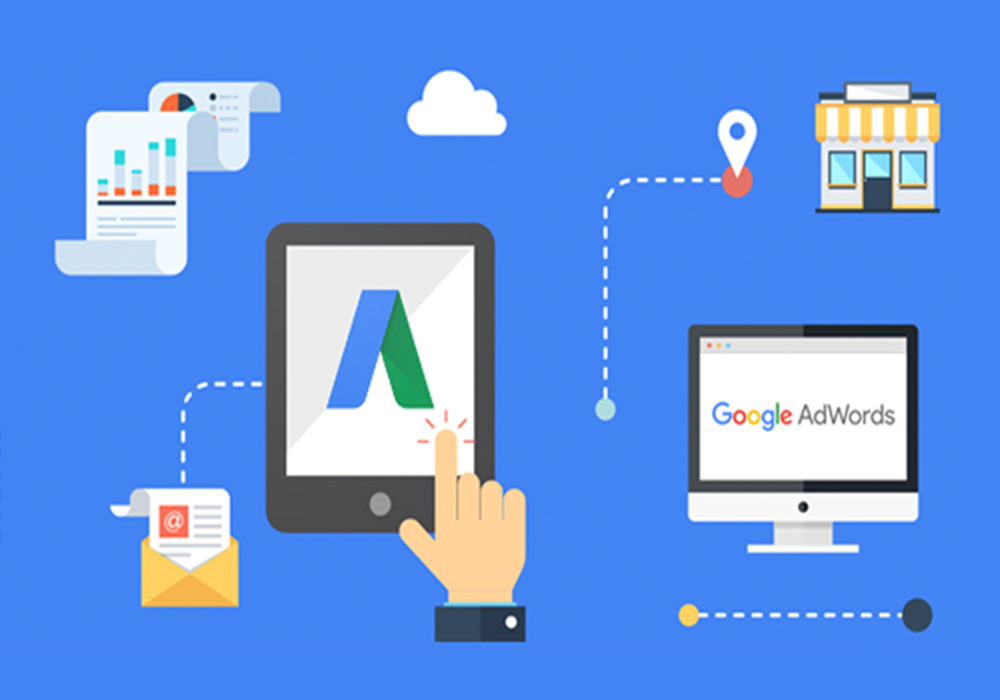 До тех пор, пока не получите желаемого результата. Для повышения эффективности рекламных кампаний можно тестировать практически любые элементы объявлений.
До тех пор, пока не получите желаемого результата. Для повышения эффективности рекламных кампаний можно тестировать практически любые элементы объявлений.
Как отслеживать эффективность кампаний Google AdWords
Эффективность рекламных кампаний в Google Ads зависит прежде всего от поставленных целей. Цели могут быть совершенно разными. Рассмотрим примеры некоторых из них.
- Привлечение трафика на сайт. В этом случае оценить эффективность рекламной кампании можно по средней стоимости клика (CPC) и количеству переходов по рекламным объявлениям за отчетный период.
- Совершение целевого действия. Такими действиями могут быть, например, звонки потенциальных клиентов, регистрация на сайте, отправка формы обратной связи, заказ звонка, оформленные покупки и т.д.
В этом случае необходимо настроить цели на желаемые действия и в дальнейшем отслеживать такие показатели как количество конверсий, стоимость одного лида, средняя сумма заказа, доход, конверсия из лида в покупателя.

Выводы и заключение
В данной статье мы разобрали инструмент для создания контекстной рекламы — Google Ads. Это мощная платформа, которая предоставляет широкий функционал настроек, большое количество типов рекламных кампаний, обширные возможности для анализа данных и повышения эффективности рекламы.
При правильном и грамотном использовании платформы от компании Google, вы сможете быстро и гарантированно привлечь целевую аудиторию на сайт, а инструменты для анализа и всевозможные метрики помогут вам в достижении ключевых показателей эффективности.
Желаем успехов!
Остались вопросы по настройке Google Adwords?
Мы компетентны их обсудить! Оставьте заявку, и мы свяжемся с вами в ближайшее время.
Настройка контекстной рекламы Google Adwords в Москве. Заказать рекламную кампанию в Гугл Адвордс. Консультация и помощь. Цена за месяц
Привлечение клиентов, которые ищут вашу услугу или товар
Возврат тех, кто не сделал заказ, благодаря ремаркетингу
Рекламный канал, который легко масштабировать
Реклама Гугл Adwords зачастую более эффективна, чем контекст от Яндекса
Меньшая конкуренция за счёт отсутствия специалистов
Показ на поиске и миллионе сайтов партнёров Гугл Эдс
Заказать настройку
Контекстная реклама в Гугле от Agency IMA позволяет бизнесу решить ряд вопросов, связанных с привлечением клиентов. Только наладив постоянный поток качественных лидов, предприниматель может полностью погрузиться в масштабирование своего бизнеса.
Только наладив постоянный поток качественных лидов, предприниматель может полностью погрузиться в масштабирование своего бизнеса.
Мы понимаем, насколько это важно и поэтому даём:
- Качественную онлайн поддержку, консультации и помощь
- Постоянную отчётность по проделанным работам
- Отвечаем за результат контекстной рекламы в Гугл и привлечение клиентов в целом
- Постоянно улучшаем результаты благодаря оптимизации и ведению кампании
- Освобождаем время на развитие
0 день
Перенос из Яндекса
0 дней
Настройка с нуля
+ 0 %
В среднем эффективней Яндекса
0 ₽
В подарок, при запуске кампании
Чтобы получить качественный результат – необходимо грамотно подходить к каждому из этапов. В противном случае, это приведёт к снижению качества заявок и их удорожанию.
Мы понимаем, что рост бизнеса возможен только при постоянном потоке новых клиентов, поэтому с умом подходим к настройке Google Adwords.
Сбор рекламных запросов
- Сбор с сайтов конкурентов, анализ через spywords, описание картинок, синонимы, смежные запросы, планировщик ключевых слов Google, артикулы товаров
- Дополнение частями речи и перемножение запросов
- Программный парсинг через Key Collector
- Группировка ключевых слов по смыслу и теплоте
Сбор минус-слов
- Сбор мусорных слов и фраз через Key Collector
- Склонение минус слов и дополнение словоформами
Составление объявлений в Google Adwords
- Анализ преимуществ и недостатков конкурентов
- Формулировка плюсов и уникальных торговых предложений компании
- Написание объявлений и всех уточнений и расширений
- Корректируем объявления под группы запросов
- Подготовка графических креативов
Настройка рекламы и аккаунта в Google Ads
- Регион, площадки размещения, время работы, корректировки ставок
- Подключение Google Analytics и настройка целей
- Связка аккаунтов
- Ведение отчёта о проделанной работе в Адвордс
- Корректировка ставок и отключение неэффективных объявлений, запросов и аудиторий
- Добавление новых запросов в рекламу и мусорных запросов в минус-слова
- A/B тестирование заголовков и графических креативов
- Аналитика по многим показателям: цена лида, конверсия, ctr, глубина просмотра, отказы
Поисковая
Рекламная кампания Адвордс, которая показывается сразу на поиске в момент ввода запроса. Это самые горячие клиенты, которые здесь и сейчас ищут ваши товары и услуги. Клиент уже со сформировавшимся спросом.
Это самые горячие клиенты, которые здесь и сейчас ищут ваши товары и услуги. Клиент уже со сформировавшимся спросом.
КМС
Показ текстово-графических объявлений и графических баннеров. Настройка Гугл Адвордс в контекстно-медийной сети осуществляется по ключевым запросам и интересам посетителя. Показывается уже после того, как человек искал. Возможность приводить тех клиентов, которые уже изучили рынок и конкурентов и сделать их своими клиентами благодаря сильному торговому предложению.
Ремаркетинг
Кампания Google Adwords, которая позволяет догонять и возвращать тех, кто был у вас на сайте, но не купил. Возможен показ только на тех, кто был на сайте определённое время или просмотрел несколько страниц и не совершил конверсию. Желательно возвращать таких посетителей на отдельную страницу с новым спец. предложением или скидкой.
Торговая
Маркетинг товаров. В момент спроса вы показываете клиенту объявления с описанием, ценой и картинкой. Даже не переходя на сайт, он видит ваше предложение. Её можно заказать и совмещать с поисковой рекламой, тем самым увеличивая охват. Необходим товарный файл, где заполнены все атрибуты товара.
Её можно заказать и совмещать с поисковой рекламой, тем самым увеличивая охват. Необходим товарный файл, где заполнены все атрибуты товара.
Видео
Создавайте короткие ролики о вашем бизнесе и интегрируйте их в видео на Youtube. Отлично работает для бизнеса, где важна визуальная составляющая, либо когда нужно вызвать доверие к бренду или его ключевым сотрудникам. Это реклама перед показом видео на ютуб или в середине и конце видео.
Умная
Подходит для быстрого запуска кампании. Контекстная реклама Гугл автоматически оптимизируется, исходя из уже совершённых конверсий. Нет необходимости настраивать таргетинг, система сама находит потенциальных покупателей, исходя из совершённых конверсий.
Заказать Google Adwords
Стоимость привлеченного клиента из Google Adwords нам обходится на 40% ниже, чем из Яндекса. Я рад, что мы решили масштабировать нашу рекламу для сайта и заказать настройку в Agency IMA.
Алексей, лицензии такси tx-driver. ru
ru
01
Вы звоните или оставляете заявку на сайте.
Мы делаем анализ вашей текущей рекламы в поисковиках.
Ставим задачи и прописываем целевые показатели компании Adwords.
Готовим договор и вы вносите предоплату 50%
02
Делаем анализ конкурентов, собираем запросы, минус-слова и фразы.
Далее группируем по смыслам и посадочным страницам и согласовываем с вами.
Доплата 50%
03
Составление торговых офферов и преимуществ, отрисовка графических баннеров, составление объявлений на поиске и в КМС.
Затем настройка аккаунта Гугл рекламы – регион, ставки, корректировки.
И запуск рекламы.
04
Ведём статистику по рекламе в Гугл Adwords.
Собираем минус слова, проводим аналитику и оптимизацию, отключаем нерабочие запросы, объявления, площадки, аудиторию.
Постоянно дорабатываем рекламную кампанию.
Дмитрий Прусов
Частный специалист по контекстной рекламе в Гугл
стратегические решения
планирование кампании
отчетность за KPI
Интернет-маркетолог, спикер Малого Бизнеса Москвы, веду свой блог по маркетингу, обучаю настройке и ведению рекламы.
Подробнее
Геннадий Александрин
Ведение Гугл рекламы, коммуникации, поддержка
помогаю разобраться в процессах
отслеживаю правильное распределение бюджета
предоставляю отчёты в Google Ads
С радостью отвечу на любой вопрос, подскажу, что мы внедрили и какие результаты получили от этого.
Алексей
Компания Кортеж Авто, лицензии такси tx-driver.ru
Меня зовут Алексей, компания Кортеж Авто. Мы занимаемся лицензиями на такси. Раньше у нас реклама была в Яндексе, и количество звонков не превышало 30 в день. После настройки в Agency IMA мы получили примерно в два раза больше звонков без увеличения бюджета за счёт перенастройки рекламы в Яндексе и переноса в Гугл.
Григорий
Компания Клинкер Пром, cтроительные материалы klinkerprom.ru
Меня зовут Григорий, руководитель компании Клинкер Пром. Давно работаю с Дмитрием по настройке Директор и Адвордса. Как я начал работать, мне порекомендовали тебя коллеги и, что больше привлекло- то, что Дмитрий записал на видео разбор моей рекламы с быстрыми действиями, которые могли улучшить мою кампанию.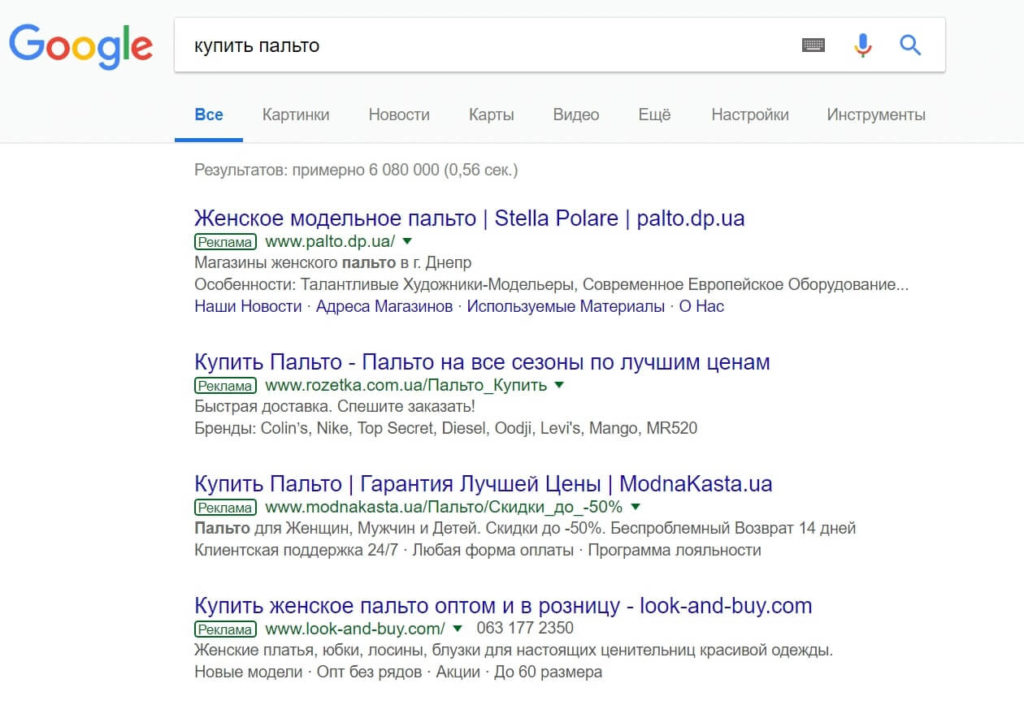 Я это сразу сделал и увидел результат. Дальше уже не стал думать и передал рекламу на ведение. Это Директ, Маркет, Адвордс и Мерчант.
Я это сразу сделал и увидел результат. Дальше уже не стал думать и передал рекламу на ведение. Это Директ, Маркет, Адвордс и Мерчант.
Антон
Владелец кроссфит клуба «Армия», armyfit.ru
Меня зовут Юкин Антон, и я владелец кроссфит клуба «Армия».
Благодаря Дмитрию и его агентству нам удалось оптимизировать работу нашего сайта, снизить цену лида, настроить ЦРМ-систему, и, в общем, решить целый ряд задач по наполнению нашего клуба клиентами и спортсменами.
Готов смело рекомендовать это агентства и Дмитрия лично для решения самых сложных задач в обслати интернет маркетинга.
Спасибо!
Стоимость лида на поиске составила 150₽ при конверсии сайта 15,2%
Подробнее
Стоимость лида на поиске составила 70₽ при конверсии в заявку 13,4%
Подробнее
Получить кейсы по вашему бизнесу
Запуск
10 000 ₽
Запуск кампании на поиске, по нескольким запросам
Настройка поиска
1 группа, 5 объявлений, 30 запросов
Заказать
Поиск плюс КМС
25 000 ₽
Два формата рекламы в Гугле. Ведение и оптимизация
Ведение и оптимизация
Поисковая кампания
Реклама в КМС
Оптимизация 30 дней
Заказать
Форсаж
40 000 ₽
Максимальный пакет и самый широкий охват клиентов.
Всё, что включено в «Поиск плюс КМС»
Ремаркетинг
Умная кампания
Реклама в Youtube
Заказать
Спикер Малого бизнеса Москвы
Мероприятие на тему «Клиенты из интернета. Как привлекать лиды и довести их до продажи».
Статья о CRM-маркетинге
Инструкция как связать AmoCRM и Facebook, чтобы не терять лиды из соцсети.
Кейс юридической компании
Как сделать УТП под истинные потребности клиентов и получить заявки на 20% дешевле плана.
Чек-лист по продажам франшиз
Памятка построения отдела продаж в компаниях, развивающихся по модели франчайзинг.
Спикер слэм
Битва спикеров – 10 спикеров и 10 минут для того, чтобы одарить публику своими знаниями и заслужить её признание.
Другие СМИ
В закреплённых Stories инстаграмма вы можете найти ещё много СМИ, в которых есть наши публикации
Заказать
Оптимизация рекламной кампании — использование инструмента контекстного таргетинга Google Adwords
Контекстный таргетинг Реклама помогает вам привлечь потенциальных клиентов, когда они читают контент на веб-страницах, связанных с вашими продуктами и услугами на сайтах контекстно-медийной сети Google.
Для тех, кто не знаком с этим термином, «контекстно-медийная сеть Google» — это группа веб-сайтов, которые сотрудничают с Google для показа объявлений AdWords на своих сайтах. На основе ключевых слов Google определяет тему группы объявлений и принимает решение о размещении вашего объявления на конкретном веб-сайте. Вы также можете выбрать отдельные веб-сайты в контекстно-медийной сети Google, на которых вы хотите, чтобы ваши объявления показывались через управляемые места размещения, но убедитесь, что содержание мест размещения соответствует объявлениям в этой группе объявлений.
Инструмент контекстного таргетинга помогает проще и быстрее создавать контекстно-ориентированные кампании, генерируя больше кликов и конверсий для ваших кампаний.
Что такое инструмент контекстного таргетинга?
Этот инструмент генерирует огромный список ключевых слов, которые можно использовать для показа ваших объявлений на релевантных веб-страницах в контекстно-медийной сети Google. Инструмент контекстного таргетинга все еще находится на стадии бета-тестирования. Доступ к этому инструменту можно получить двумя способами:
- Раскрывающееся меню на вкладке Отчеты и инструменты.
- На вкладке «Возможности».
При нажатии на этот инструмент, когда вы вводите ключевые слова или фразы в поле поиска, инструмент предлагает набор ключевых слов, связанных с вашими терминами, и группирует ключевые слова в тематическую группу объявлений.
Эти релевантные списки ключевых слов являются основой эффективного контекстного таргетинга, а благодаря инструменту контекстного таргетинга вам больше не нужно создавать их вручную.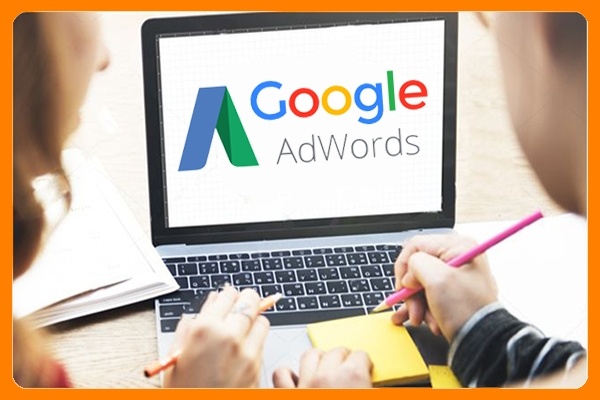
Обычно вы создаете отдельные группы объявлений для каждой линейки продуктов, например, если ваш бизнес связан с электронными книгами Seo, вам нужно создать отдельную группу объявлений и добавить ключевые слова для каждой группы объявлений, например. Seo eBooks, Seo Services, Seo Tools и т. д. С помощью инструмента контекстного таргетинга просто введите каждую категорию продукта в поле поиска, и инструмент автоматически сгенерирует для вас узкотематические списки ключевых слов.
Как использовать инструмент контекстного таргетинга?
Шаг 1. В приведенном ниже примере вы можете видеть, что когда вы вводите ключевое слово «Электронные книги Seo», вы получаете более конкретные группы объявлений, которые Google сортирует в предлагаемую группу объявлений, например Электронные книги Seo, Бесплатные электронные книги Seo, Поисковая система электронных книг Seo. и т. д. , а также предлагает рекомендуемую максимальную цену за клик. Эта ставка основана на предыстории объявлений, которые появлялись на сайтах, для которых предполагается появление новой группы объявлений.
Шаг 2. После получения списка предлагаемых групп объявлений вы можете выполнить шаги, указанные ниже, чтобы приблизиться к наиболее релевантной группе объявлений с релевантным списком ключевых слов:
- Вы можете отредактировать список ключевых слов, нажав на этот столбец. и может исключать минус-слова. Сохрани это.
- Вы можете расширить группу объявлений и углубиться, чтобы получить более тесную группу объявлений по ключевым словам.
- Вы также можете щелкнуть имя группы объявлений, чтобы просмотреть прогнозируемые сайты размещения, на которых будут показываться ваши объявления на основе ваших ключевых слов.
Шаг 3. После того, как вы отредактировали свои ключевые слова, создали дополнительные группы объявлений и узнали, какие сайты вы хотите исключить, выберите и экспортируйте новые группы объявлений в редактор Ad Words. Поэтому вам нужно скачать Редактор AdWords, чтобы внедрить группы объявлений в свой аккаунт.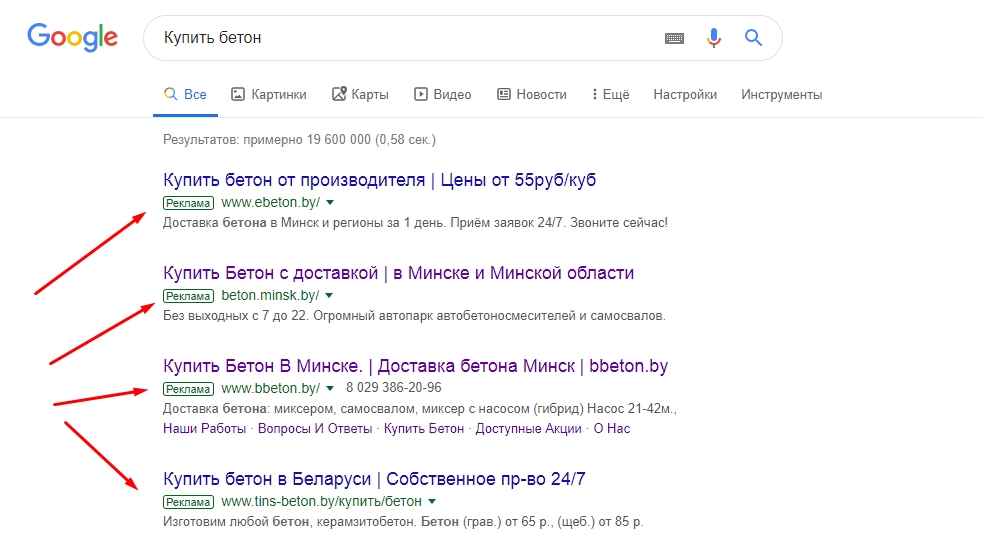 На данный момент инструмент контекстного таргетинга доступен рекламодателям в редакторе AdWords.
На данный момент инструмент контекстного таргетинга доступен рекламодателям в редакторе AdWords.
После загрузки редактора Adword выполните следующие действия:
- Выберите группы объявлений и нажмите кнопку «Экспорт в редактор AdWords».
- Нажмите Экспорт, чтобы загрузить предложенную группу объявлений в виде CSV-файла, и введите название кампании.
- Затем импортируйте файл в Редактор AdWords.
- Разместите изменения в своей учетной записи Ad Words.
- Установите дневной бюджет и рекламное объявление, а также обязательно проверьте настройки кампании и убедитесь, что вы ориентируетесь только на контекстно-медийную сеть.
Шаг 4. Так что, когда кампания запущена, не забывайте об этом. Контролируйте, отслеживайте и оптимизируйте свою кампанию.
Как настроить медийную рекламу Google
Ищете способы увеличить число конверсий на своем веб-сайте?
Первое препятствие на пути к конверсии — это осведомленность пользователей о том, что вы предлагаете. Эта роль для рекламы часто может стать средством для получения потенциальных клиентов и посетителей на ваш сайт.
Эта роль для рекламы часто может стать средством для получения потенциальных клиентов и посетителей на ваш сайт.
Двумя наиболее распространенными типами объявлений, с которыми вы сталкиваетесь при работе в Интернете, являются медийные и поисковые объявления. На первый взгляд кажется, что поисковая реклама — лучший вариант из-за более высокого среднего клика и коэффициента конверсии.
Подпишитесь и получите БЕСПЛАТНО наш контрольный список технического аудита Google Реклама
По сравнению с поисковой рекламой, медийная реклама показывается пользователям во время просмотра контента, а не во время активного поиска решений. Это значительно снижает вероятность клика, так зачем вообще с ними возиться? Почему они так распространены, несмотря на то, что кажутся неэффективными?
Самым большим преимуществом медийной рекламы является ее способность повысить узнаваемость вашего бренда и выделить его среди конкурентов. По мере того, как все больше людей узнают о вашем бренде, вероятность того, что они нажмут и примут участие в ваших кампаниях, возрастет.
В этой статье мы покажем вам, как правильно настроить медийные объявления Google, чтобы у вас были наилучшие шансы на успех вашей медийной кампании Google.
Вот обзор того, что мы рассмотрим:
- Google Display Campaign
- Создание кампании
- Настройки кампании
- Бюджет и торги
- Таргетинг
- Создание рекламы
- Публикация кампании
Кампания Google в контекстно-медийной сети
Прежде чем приступить к созданию медийных объявлений Google, важно знать, что такое медийная кампания Google.
Кампания — это набор групп объявлений с общими настройками. Под ними находятся конкретные объявления и ключевые слова. Медийная кампания Google – это тип кампании, в рамках которой размещаются привлекающие внимание объявления в статьях, видеороликах или на веб-сайтах, которые регулярно просматривает ваша целевая аудитория.
Эти типы объявлений показываются в контекстно-медийной сети Google, в которой собрано более двух миллионов веб-сайтов, видео и приложений, которые охватывают более 90% пользователей Интернета по всему миру.
Обладая огромным потенциалом охвата, медийная кампания может представить ваш бренд множеству потребителей, как актуальных, так и нерелевантных.
Поскольку медийная реклама стоит денег, очень важно решить, где вы хотите разместить свою рекламу. Чтобы они показывались только там, где вы хотите, вам необходимо развернуть стратегии таргетинга. По сути, существует две основные категории таргетинга: контекстный таргетинг на и человек на .
Первая категория нацелена на веб-сайты на основе содержания страницы. Допустим, у вас есть бизнес по продаже корма для собак, тогда вы можете настроить таргетинг на веб-сайт, посвященный собакам.
Другая стратегия таргетинга в этой категории называется таргетингом на места размещения. Здесь вы можете действовать очень стратегически и размещать рекламу на конкретном веб-сайте, видео или в приложении.
Здесь вы можете действовать очень стратегически и размещать рекламу на конкретном веб-сайте, видео или в приложении.
Другая категория, иногда называемая поведенческим таргетингом, больше ориентирована на таргетинг на отдельного человека, а не на то, где кто-то находится в сети. Классической формой поведенческого таргетинга является ретаргетинговая кампания.
Допустим, кто-то посетил ваш сайт, посмотрел товар, но не купил его. Вы можете настроить таргетинг на одного и того же пользователя с помощью медийной рекламы того же продукта через неделю, независимо от того, где он находится в Интернете. Это может показаться немного жутким, но это очень эффективно.
Прежде чем продолжить, убедитесь, что вы знаете тип таргетинга, который вы хотите использовать, чтобы помочь вашей кампании в контекстно-медийной сети Google достичь своих целей.
Создание кампании
Наше путешествие по настройке медийной рекламы Google начинается с создания новой кампании.
В своем аккаунте Google Ads нажмите кнопку + .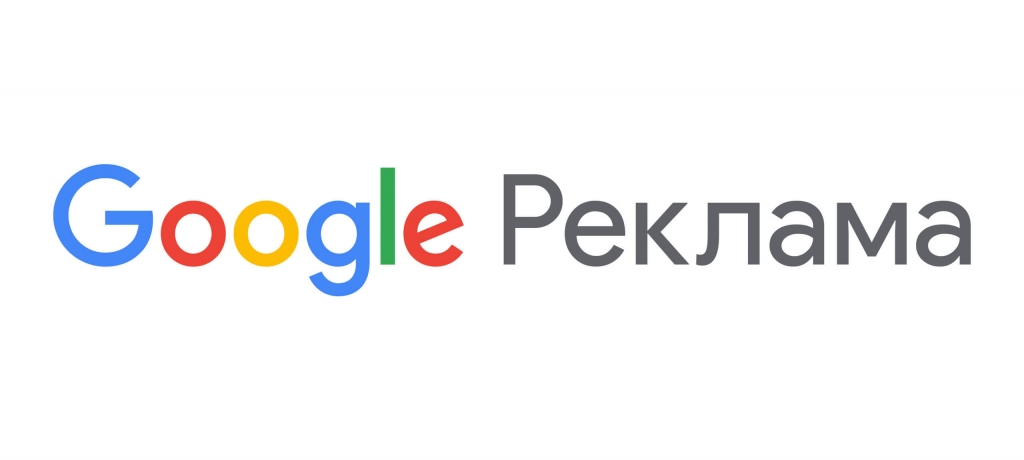
Выберите Новая кампания .
🚨 Примечание: Чтобы лучше определить эффективность вашего объявления, убедитесь, что вы уже настроили отслеживание переходов, прежде чем мы запустим эту кампанию. Если вы этого не сделали, рассмотрите возможность настройки расширенных конверсий, чтобы оптимизировать отслеживание конверсий в ваших кампаниях.
Далее нам нужно выбрать цель кампании.
Если вы уже знаете, чего хотите добиться от своей кампании, вы можете выбрать цель медийной кампании из доступного списка. Хотя это предоставит вам функции, которые непосредственно помогут вам достичь вашей цели, это также сделает некоторые настройки недоступными для редактирования.
Рекомендуется выбрать вариант Создать кампанию без указания цели , если вы хотите иметь в своем распоряжении все возможные настройки.
Далее выберите тип кампании.
Тип кампании
Поскольку это руководство посвящено созданию медийной рекламы в Google, выберите Медийная реклама .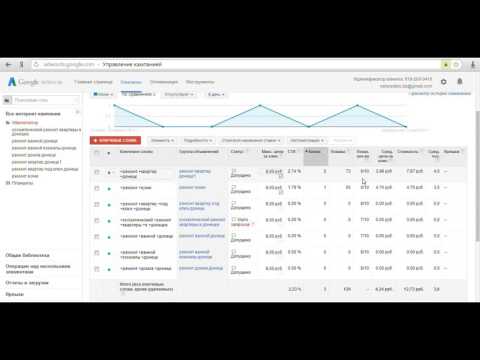
Раньше вы выбирали подтип кампании. Однако недавнее изменение в создании медийной кампании объединило гибкость стандартных медийных кампаний и автоматизацию интеллектуальных медийных кампаний в одну медийную кампанию.
Позже в этом руководстве мы покажем вам, как выбрать методы автоматизации и оптимизации из умной кампании в контекстно-медийной сети, в каких сценариях их следует использовать, а также как их удалить или отключить.
Укажите название своей кампании, затем нажмите Продолжить .
В левой части экрана показаны различные настройки, которые мы установим. Вы можете легко вернуться назад или перейти к другим разделам, щелкнув элементы в этом списке.
Настройки кампании
Настройки кампании позволяют вам выбирать места и языки, на которых вы хотите показывать свои объявления.
Начнем с выбора местоположения, на которое мы хотим нацелиться. В этом примере давайте настроим таргетинг на Соединенные Штаты.
Если вы не из США, нажмите Введите другое местоположение , введите Соединенные Штаты в строку поиска, затем нажмите Цель .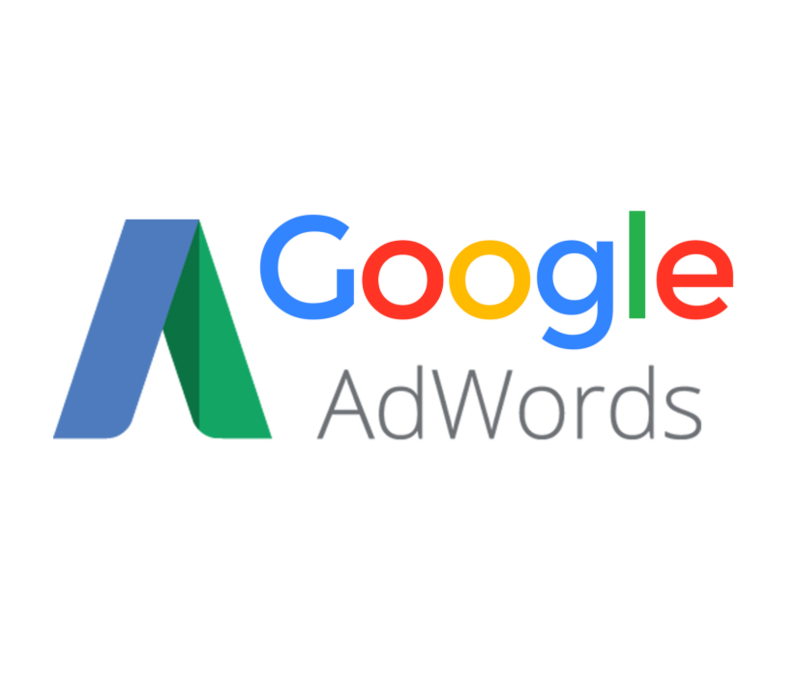
В разделе «Параметры местоположения» мы можем указать, хотим ли мы включить людей, которые проявили интерес к нашим целевым и исключенным местоположениям, или включить только тех, кто находится в указанных местах или регулярно находится в них.
В этом примере давайте выберем Присутствие: Люди в или регулярно в вашем целевом местоположении 9Опция 0074 для целевых местоположений.
Чтобы выбрать место для исключения, просто найдите это место в строке поиска и нажмите Исключить .
Когда кампания проводится некоторое время, люди из других стран в конечном итоге появятся, если они часто посещают ваше целевое местоположение. Вы можете указать исключенное местоположение, чтобы удалить этих людей и, таким образом, настроить таргетинг только на тех, кто живет в целевом местоположении.
Доступ к следующей интересной функции можно получить, нажав на Расширенный поиск .
Здесь мы можем указать местоположение и настроить таргетинг на людей в определенном радиусе. Допустим, мы хотим нацелиться на район в радиусе 20 миль от Беверли-Хиллз.
Допустим, мы хотим нацелиться на район в радиусе 20 миль от Беверли-Хиллз.
Щелкните Radius , введите Beverly Hills , затем щелкните Target . Поскольку значение по умолчанию составляет 20 миль, нет необходимости изменять радиус.
В правой части экрана находится карта местоположений, которые вы выбрали и исключили.
Дополнительные настройки
Помимо настроек местоположения и языка по умолчанию, есть еще дополнительных настроек , которые вы можете изменить в разделе настроек кампании.
Давайте обсудим и изменим некоторые из них, начиная с ротации объявлений.
По умолчанию этот параметр настроен на оптимизацию, при которой показы будут смещены для объявлений, которые работают лучше или ожидают большего количества кликов и конверсий.
Рекомендуется изменить этот параметр на Не оптимизировать: бесконечная ротация объявлений , чтобы вы могли сравнить эффективность своих объявлений и провести правильный сплит-тест.
Далее в настройках устройства можно настроить таргетинг для устройств. Вы можете быть очень точны в таргетинге, поскольку у вас есть возможность выбирать по типу устройства, операционной системе, модели устройства и сети.
Для этого примера оставим значение Показать на всех устройствах , затем щелкните Далее , чтобы перейти к следующему набору настроек.
Бюджет и торги
Первое, что мы установим, это средний дневной бюджет кампании.
Ваш бюджет влияет на то, как часто будут появляться ваши объявления и насколько они заметны. Хотя это будут дни, когда вы будете тратить больше или меньше своего дневного бюджета, максимальная сумма, которую вы будете платить в месяц, будет в 30,4 раза превышать ваш дневной бюджет.
Чтобы установить средний дневной бюджет, введите это значение в соответствующем поле.
Вы всегда можете изменить это значение в любое время, но рекомендуется установить бюджет в размере 1 доллара США в качестве дополнительного уровня безопасности.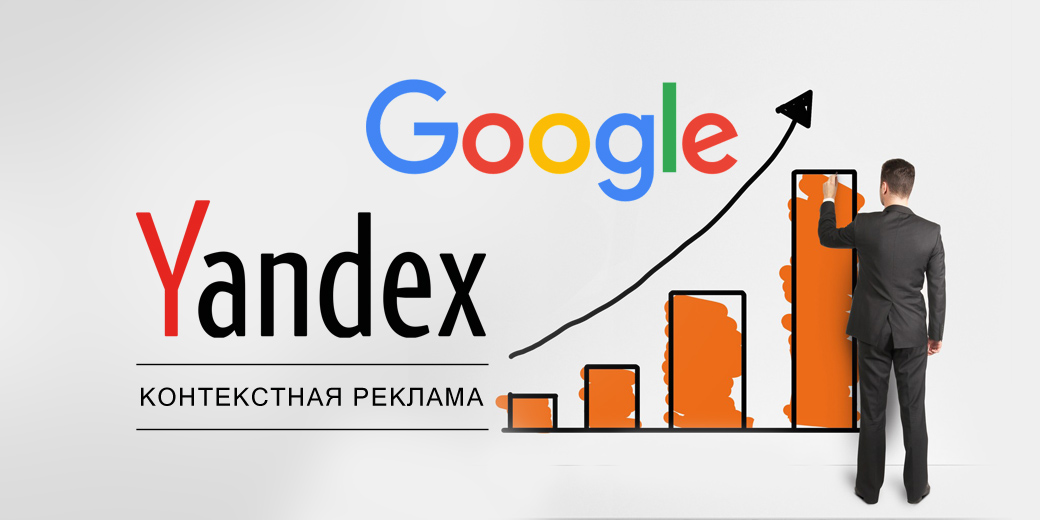
Далее мы укажем стратегию торгов. Выбранная вами стратегия назначения ставок будет определять способ расходования вашего бюджета.
Поскольку мы создаем новую кампанию, вам следует вручную установить ставки. Хотя кампании в контекстно-медийной сети поддерживают автоматические и интеллектуальные стратегии назначения ставок, которые управляют вашими ставками за вас, их не рекомендуется использовать для новых кампаний.
Чтобы получить наилучшие результаты от технологии машинного обучения автоматических торгов, внедрять ее следует только при наличии достаточного количества данных. После того, как ваша кампания проработает некоторое время, внедрите стратегии назначения ставок, чтобы добиться наилучших результатов.
Выбрать Вручную выбрать ставки , затем нажать напрямую выбрать стратегию ставок .
При назначении ставок вручную на основе цены за клик (CPC) вы устанавливаете максимальную цену за клик по вашим объявлениям.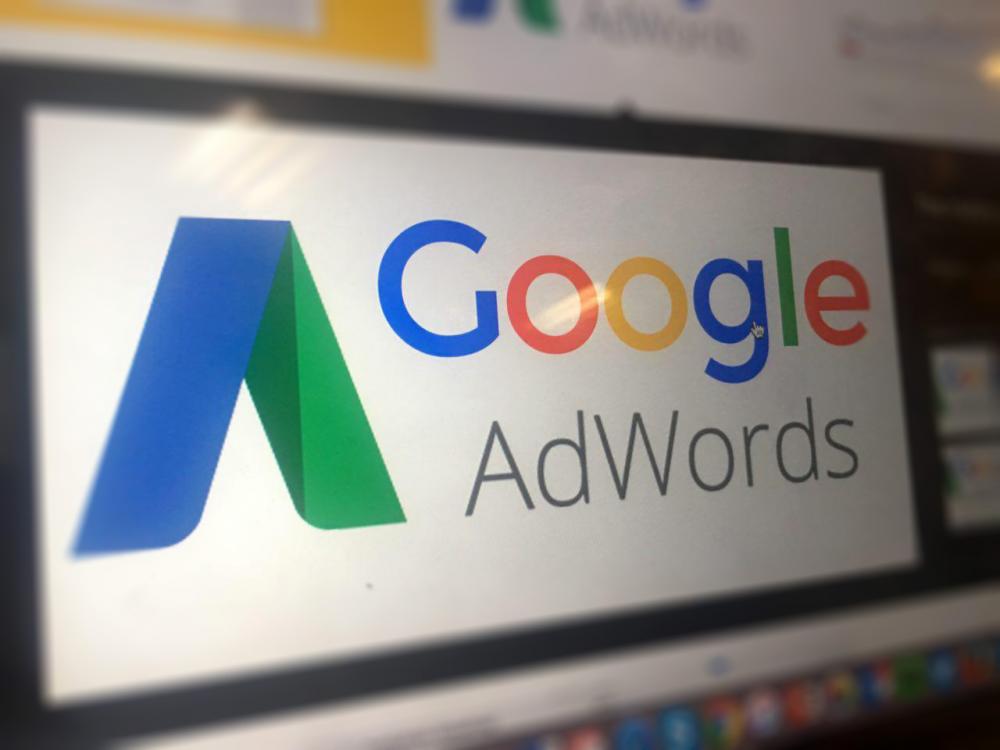 Вы также можете дополнительно внедрить Оптимизатор цены за конверсию, который сочетает в себе ручную настройку цены за клик и стратегии интеллектуального назначения ставок, чтобы максимизировать количество конверсий.
Вы также можете дополнительно внедрить Оптимизатор цены за конверсию, который сочетает в себе ручную настройку цены за клик и стратегии интеллектуального назначения ставок, чтобы максимизировать количество конверсий.
Имейте в виду, что повышенная цена за клик будет корректировать ваши ручные ставки, повышая их в ситуациях, которые могут привести к конверсии, и снижая их в менее вероятных ситуациях. Опять же, это не рекомендуется для новых кампаний, так как нет данных для принятия таких решений.
Отмените выбор параметра Enhanced CPC , затем установите ставку CPC вручную для группы объявлений. Наконец, нажмите Далее .
Таргетинг
Далее мы выберем стратегию таргетинга.
Как упоминалось ранее, существует две основные категории таргетинга: контекстный и таргетинг на людей. Сегменты аудитории и демографические данные относятся к категории таргетинга на людей, а ключевые слова, темы и места размещения относятся к контекстному таргетингу.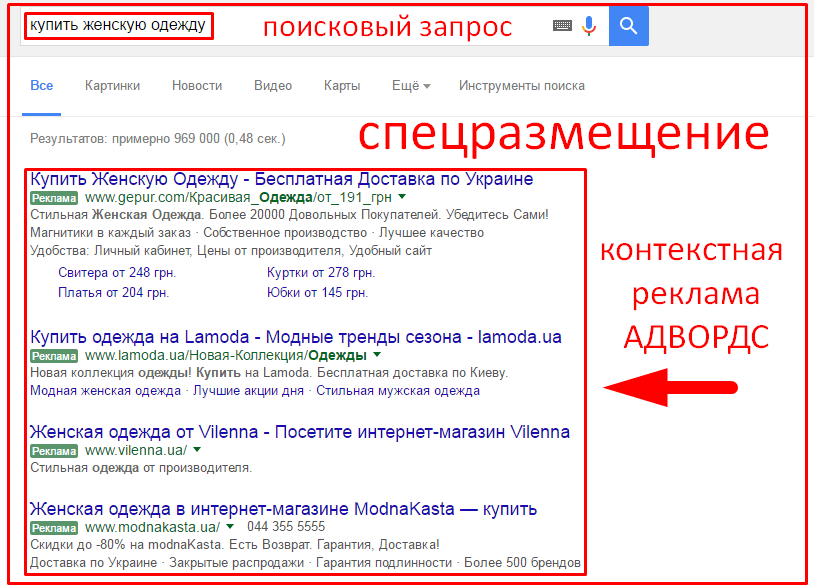
Существует множество вариантов таргетинга на аудиторию с помощью медийных объявлений Google, которые мы можем увидеть, перейдя на вкладку просмотра в сегментах аудитории.
Мы детализировали демографические, аффинити, рыночные, ремаркетинговые, комбинированные и пользовательские сегменты аудитории. Мы не будем вдаваться в подробности о том, что влечет за собой каждый вариант, но вы можете получить общее представление о том, что они из себя представляют, на основе прилагаемого описания.
Выберите нужный сегмент аудитории слева. Каждый выбранный вами сегмент отображается справа.
Обратите внимание, что вы должны выбирать только те сегменты аудитории или другие сигналы таргетинга, которые имеют отношение к вашему бизнесу. Выбор правильной стратегии таргетинга — это шаг к тому, чтобы ваша кампания достигла поставленной цели.
После того, как вы выбрали все параметры таргетинга, которые хотите применить, нажмите Далее .
Следующий шаг — создание медийной рекламы.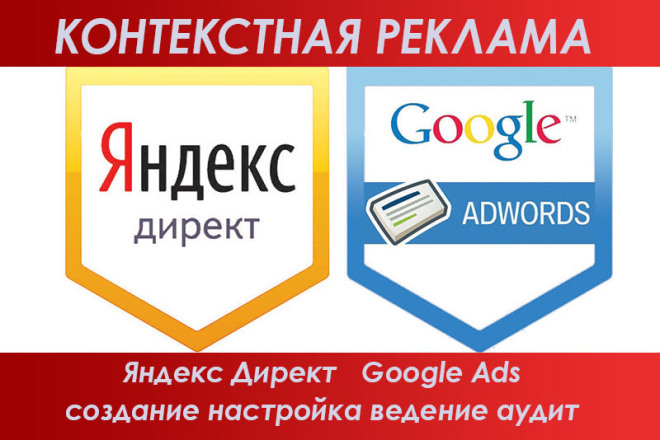
По умолчанию выбран тип адаптивного медийного объявления. С помощью этого типа медийной рекламы вы можете загружать изображения, заголовки, логотипы, видео и описания, а комбинации объявлений будут автоматически генерироваться для ваших веб-сайтов, приложений, YouTube и Gmail.
Поскольку адаптивные медийные объявления экономят ваше время, создавая разные версии ваших объявлений на основе указанных вами ресурсов, давайте сохраним этот тип отображения для этого примера медийного объявления Google.
Первое, что нам нужно указать, это Конечный URL , на который мы отправляем людей. Далее мы добавим изображений и логотипов, которые будут использоваться в наших объявлениях.
Здесь мы можем отсканировать URL-адрес целевой страницы и извлечь оттуда наши активы.
Вы также можете загрузить свои изображения и логотипы. Ознакомьтесь с распространенными размерами адаптивных медийных объявлений, которые вы можете использовать.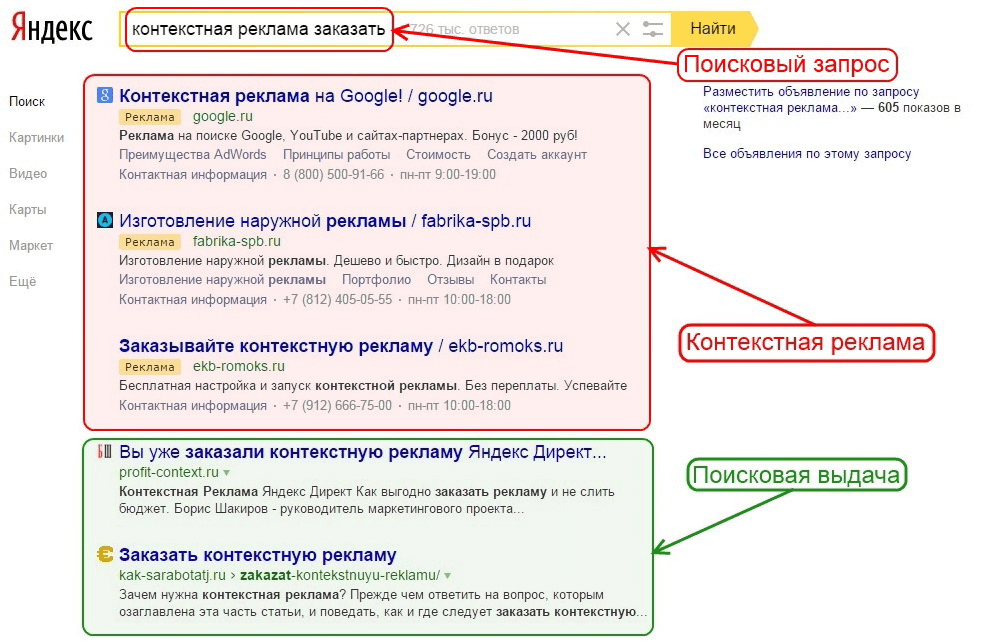
Нажмите на изображения и логотипы, которые вы хотите использовать в своем объявлении, выберите подходящий коэффициент обрезки, затем нажмите Выберите соотношение .
После того, как вы выбрали все изображения и логотипы, которые хотите включить, нажмите Сохранить .
Далее мы укажем Заголовки , Длинный заголовок и Описания . В правой части страницы находится предварительный просмотр различных комбинаций объявлений.
Вам не нужно заполнять все возможные заголовки и описания, но убедитесь, что сила вашего объявления не ниже средней, прежде чем переходить к следующим шагам.
Чтобы получить максимальную оценку качества рекламы и повысить ее эффективность, рассмотрите возможность загрузки 5 или более изображений, 2 или более логотипов, 5 заголовков, 5 описаний и видео.
Наконец, введите Название компании , затем нажмите Далее .
Публикация кампании
Последним шагом в нашем руководстве является просмотр и публикация кампании.
В разделе обзора нам предоставляется сводка всех указанных нами настроек. Вверху находятся общие настройки кампании, а внизу — настройки группы объявлений.
Здесь мы хотим изменить оптимизированный таргетинг.
В зависимости от цели вашей кампании оптимизированный таргетинг может помочь вам охватить новую и релевантную аудиторию, которая может совершить конверсию. Он находит людей за пределами вашей целевой аудитории, чье поведение соответствует конвертации пользователей в вашу текущую аудиторию.
Как и автоматическое назначение ставок, эта стратегия не рекомендуется для новых кампаний. Необходимо иметь больше данных о конверсиях, чтобы помочь Google Ads найти людей, которые могут совершить конверсию. Вам также следует отключить оптимизированный таргетинг, если вы проводите кампанию ремаркетинга.
Поскольку ремаркетинг нацелен на потребителей на основе определенного поведения в Интернете, оптимизированный таргетинг по существу делает эту кампанию бесполезной, поскольку она будет показывать вашу рекламу пользователям за пределами предварительно определенной аудитории ремаркетинга.
Сначала укажите название группы объявлений, затем нажмите Оптимизированный таргетинг .
Затем мы возвращаемся в раздел «Таргетинг». Снимите флажок Использовать оптимизированный таргетинг и нажмите Далее .
В разделе «Объявления» мы можем добавить еще один возможный вариант объявления, нажав на +Новое объявление .
Обратите внимание, что адаптивные медийные объявления будут смешивать и сопоставлять разные типы. Это может стоить того, если вы хотите протестировать различные типы изображений.
Вернувшись к сегменту просмотра, подтвердите, что все настройки соответствуют вашим требованиям, затем нажмите Опубликовать кампанию .
Наконец, последнее, что вы, возможно, захотите изучить, — это добавить места размещения, которые нужно исключить из вашей кампании.
В группе объявлений перейдите на Места размещения → Исключения .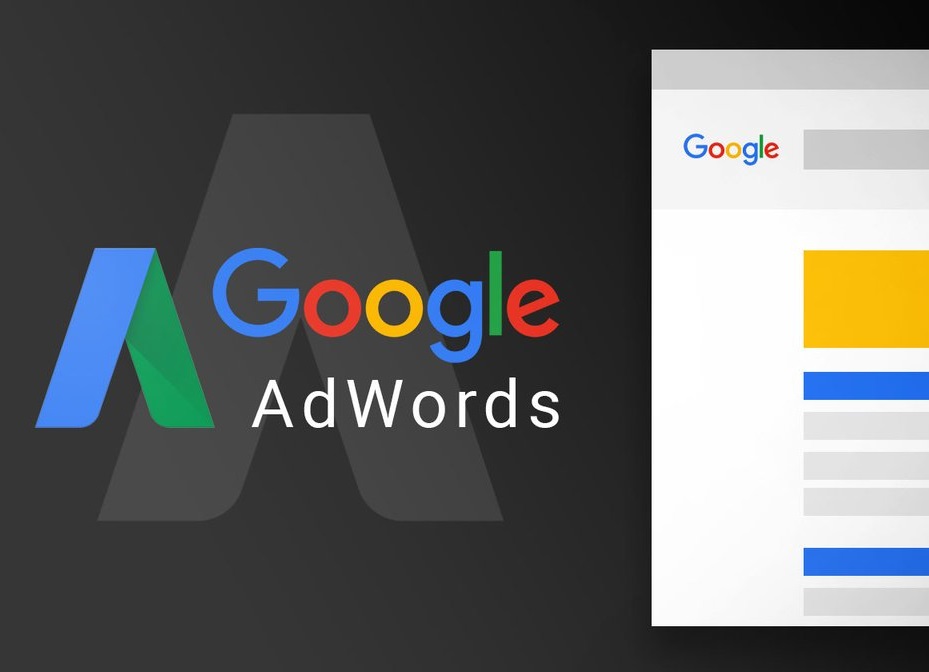


 Пользователи не могут пропустить такую рекламу.
Пользователи не могут пропустить такую рекламу.
